Android 기기에서 삭제된 WhatsApp 이미지를 복구하는 방법
WhatsApp은 일상적인 커뮤니케이션의 필수적인 부분이며 데이터 손실은 매우 실망스럽습니다. WhatsApp 이미지를 잃는 것은 악몽과 같습니다. 그러나 놀랍게도, 그것은 당신이 아는 것보다 더 자주 발생하며, 다음과 같은 강력한 솔루션이 없으면 삭제된 WhatsApp 사진을 복구하는 것이 쉽지 않습니다. WhatsApp 복구 소프트웨어.
데이터 손실로 어려움을 겪고 있다면 이 기사가 생명의 은인이 될 것입니다. 이 포괄적인 가이드를 통해 전문가와 같은 iOS 및 Android 기기에서 삭제된 WhatsApp 사진 및 기타 데이터를 복구하는 방법을 알아보세요. 다음에는 언제나 WhatsApp 메시지 백업 다시 예기치 않은 데이터 손실을 방지하기 위해.

새 폰으로 바꾸셨나요? 우리는 당신을 위해 몇 가지 솔루션을 생각해 냈습니다. iPhone에서 Android로 WhatsApp 전송 or WhatsApp 채팅을 Android에서 iPhone으로 전송.
- 1부: iOS 기기에서 기존 WhatsApp 이미지를 선택적으로 복구하는 방법
- 2부: Android 기기에서 삭제된 WhatsApp 이미지를 선택적으로 복구하는 방법
- 3부: 자동 백업에서 WhatsApp 이미지를 복구하는 방법
1 부분. iPhone에서 기존 WhatsApp 이미지/사진을 선택적으로 복구하는 방법
시장에는 몇 가지 복구 소프트웨어가 있습니다. 그러나 입증된 결과를 얻으려면 시도해야 합니다. DrFoneTool – 데이터 복구(iOS), 세계 최초의 iPhone 및 iPad 데이터 복구 소프트웨어. 이 소프트웨어는 iPhone 또는 iPad의 연락처 메모, 메시지, 이미지를 포함하여 기존 WhatsApp 데이터 및 삭제된 데이터의 복구를 위한 완벽한 솔루션을 제공합니다.

DrFoneTool – 데이터 복구(iOS)
세계 최초의 iPhone 및 iPad 데이터 복구 소프트웨어
- 업계 최고 회수율.
- iTunes 및 iCloud 백업 파일에서 데이터를 미리 보고 선택적으로 복구합니다.
- 사진, 비디오, 연락처, 메시지, 메모, WhatsApp 메시지, Facebook 메시지, 통화 기록 등을 복구합니다.
- 최신 iOS를 포함한 모든 iPhone, iPad 및 iPod touch 모델을 지원합니다.
DrFoneTool – 데이터 복구(iOS)는 WhatsApp 사진 및 기타 데이터를 복구하는 세 가지 방법을 제공합니다. iPhone을 직접 스캔하거나 iTunes 백업에서 추출하거나 iCloud 백업에서 추출할 수 있습니다.
참고 :이전에 휴대전화 데이터를 백업한 적이 없고 iPhone 5s 및 이후 모델을 사용 중인 경우 DrFoneTool – 데이터 복구(iOS)를 사용하여 iPhone에서 음악 및 비디오 복구 성공률이 낮아집니다. 다른 유형의 데이터는 앞에서 언급한 조건에서 복구를 지원합니다.
1.1 iPhone에서 기존 WhatsApp 이미지를 직접 복구
iPhone에서 WhatsApp 사진을 복구하려면 아래의 쉬운 단계를 따르십시오.
참고: 이 도구를 사용하여 iPhone의 WhatsApp 사진에서 직접 복구하지 못할 수 있습니다. 이전에 백업했다면 iTunes에서 복구를 시도할 수 있습니다.
- DrFoneTool을 다운로드하여 컴퓨터에서 실행하고 데이터를 클릭하십시오. 복구.
- USB 케이블을 통해 iPhone을 컴퓨터에 연결한 다음 iPhone 데이터 복구를 선택합니다.
- ‘WhatsApp 및 첨부 파일’을 선택합니다.
- WhatsApp 이미지를 스캔하려면 ‘스캔 시작’을 클릭하십시오.
- 스캔이 완료되면 복구된 항목이 범주에 나타납니다.
- 복구할 항목을 선택하고 ‘컴퓨터로 복구’를 클릭합니다.
1.2 iTunes 백업에서 WhatsApp 이미지/사진 복원
1 단계 : DrFoneTool 다운로드 및 실행 – 데이터 복구(iOS)
- 소프트웨어를 다운로드하여 실행하고 데이터 복구를 클릭합니다.
- iOS 데이터 복구를 선택한 다음 iTunes 백업 파일 탭에서 복구를 선택합니다.
- 컴퓨터의 모든 iTunes 백업 파일이 표시됩니다.
- 손실된 WhatsApp 이미지가 포함된 파일을 선택하고 ‘스캔 시작’을 사용하여 파일을 스캔합니다.

2 단계 : WhatsApp 사진 복구
- • 스캔이 완료된 후 데이터를 미리 보고 복구하려는 WhatsApp 파일을 선택합니다.
- • ‘복구’를 클릭하여 파일을 컴퓨터에 저장합니다.
- • iPhone에 직접 저장할 수도 있습니다.
1.3 iCloud 백업에서 WhatsApp 이미지/사진 복구
이 도구는 ios 10.2에서 iCloud 복구만 일시적으로 지원합니다. 그렇지 않으면 이 도구를 사용한 후 iCloud 계정에 연결할 수 있습니다.
1 단계 : DrFoneTool 툴킷 실행
- • DrFoneTool 툴킷을 실행하고 데이터 복구를 클릭합니다.
- • iOS 데이터 복구를 선택한 다음 iCloud 백업 파일에서 복구 탭으로 이동합니다.
- • iCloud 계정에 로그인합니다.
- • 모든 iCloud 백업 파일을 확인하십시오.
- • WhatsApp 항목이 포함된 파일을 선택합니다.
- • 파일을 컴퓨터로 다운로드하거나 iPhone으로 직접 다운로드합니다.
2 단계 : 빠른 처리
- • 팝업 창에서 WhatsApp 첨부 파일을 선택하면 스캔 시간을 줄일 수 있습니다.
3 단계 : 지금 복구
- • 스캔할 때 파일을 미리 보고 복구할 이미지를 선택합니다.
- • ‘복구’를 클릭하여 데이터를 컴퓨터에 저장하거나 iPhone에 직접 저장합니다.
DrFoneTool은 원하는 양의 WhatsApp 데이터를 쉽고 빠르게 복구할 수 있는 놀라운 복구 소프트웨어가 아닙니까?
2 부분. Android에서 삭제된 WhatsApp 이미지를 선택적으로 복구하는 방법
클릭 한 번으로 빠르고 유연하며 사용하기 쉬운 복구 소프트웨어를 사용하는 것보다 더 만족스러운 것은 없습니다. 와 함께 DrFoneTool – 데이터 복구(안드로이드), 1개 이상의 Android 기기와 호환되는 세계 최초의 Android 데이터 복구 소프트웨어로 빠르게 Android에서 삭제된 파일 복구. 명확한 지침과 간단한 단계를 통해 DrFoneTool – 데이터 복구(Android)는 메시지, 연락처, 사진, 비디오 등을 포함하여 손실되거나 삭제된 정보를 검색하는 데 이상적인 도구입니다.

DrFoneTool – 데이터 복구(안드로이드)
세계 최초의 Android 스마트 폰 및 태블릿 복구 소프트웨어.
- 업계 최고 회수율.
- 사진, 비디오, 연락처, 메시지, 통화 기록 등을 복구합니다.
- 6000 + Android 기기와 호환됩니다.
- 삭제된 파일을 복구하려면 기기가 Android 8.0 이전 버전이거나 루팅되어 있는지 확인하세요.
WhatsApp 이미지를 잃어버리고 데이터를 SD 카드에 백업한 경우 이 도구를 사용하여 복구할 수 있습니다.
1 단계 : 덮어쓰지 않음
- • WhatsApp 데이터를 잃어버렸을 때 덮어쓰지 마십시오. 파일을 업데이트하거나 다른 메시지를 보내지 마십시오. 데이터가 영구적으로 손실될 수 있습니다.
2 단계 : DrFoneTool 다운로드 및 실행 – 데이터 복구(안드로이드)
- • 컴퓨터에 소프트웨어 다운로드 및 설치
- • USB 케이블을 사용하여 Android 장치를 컴퓨터에 연결합니다.
3 단계 : 장치 디버그
- • Android 장치의 디버깅을 활성화합니다.
- • 디버깅을 위해 DrFoneTool – 데이터 복구(Android)의 지침을 따르십시오.
4 단계 : 데이터 유형 선택
- • 이제 스캔하려는 데이터 유형을 선택합니다. 연락처, 메시지, 비디오, 통화 기록, 갤러리 등을 포함한 옵션 목록이 표시됩니다.
- • ‘WhatsApp 메시지 및 첨부 파일’을 선택하여 파일을 스캔합니다.
5 단계 : 순간을 재현
- • 스캔이 완료되면 복구하려는 WhatsApp 이미지를 선택하고 ‘복구’를 클릭하여 삭제된 사진을 최종적으로 가져옵니다.
이제 사진이 있으므로 공유하고 즐기십시오. DrFoneTool을 사용하면 Android SD 카드 데이터를 복구하거나 스마트폰이나 태블릿과 같은 손상된 Android 기기에서 데이터를 추출할 수도 있습니다.
더 많은 안드로이드 데이터 복구 기사:
- Android 휴대전화 및 태블릿에서 삭제된 동영상을 복구하는 방법
- Android 전화의 SD 카드에서 삭제된 파일을 복구하는 방법은 무엇입니까?
- Android의 내부 메모리에서 파일을 복구하는 방법은 무엇입니까?
3 부분. 자동 백업에서 WhatsApp 이미지를 복구하는 방법
실수로 사진을 삭제하고 나중에 후회하는 경우가 많습니다. 그러나 WhatsApp이 사용할 때마다 생성하는 자동 백업을 사용하여 항목을 복구할 수 있으므로 분실한 항목에 대해 실망할 필요가 없습니다.
간단한 절차는 스마트폰에서 WhatsApp을 제거하고 다시 설치하기만 하면 됩니다. 이렇게 하면 WhatsApp에서 자동 백업을 사용하여 삭제된 모든 데이터를 복구할 수 있습니다. 시간에 작업을 완료하는 간단한 단계를 확인하십시오.
1 단계 : 장치에서 WhatsApp 제거
2 단계 : 장치에 WhatsApp 다시 설치
3 단계 : 아래 이미지와 같은 메시지가 표시되면 ‘복원’을 클릭하십시오.
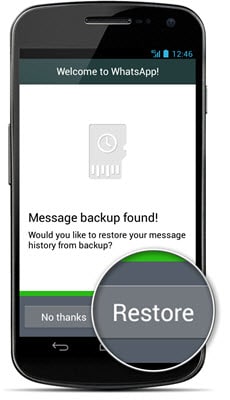
이 방법 사용의 장점
- • 쉽고 빠르고 확실한 방법입니다.
- • 복잡한 절차를 거치지 않아도 됩니다.
이 방법 사용의 단점
- • 기간이 제한되어 있습니다. 일주일 이내에 손실된 데이터를 복원할 수 있습니다.
- • 손실된 사진을 항상 복구하는 것은 아닙니다.
추가 포인트! (우리가 도울 수있어)
DrFoneTool 툴킷은 단순한 데이터 복구 이상을 도울 수 있습니다. 우리의 도구는 작업에서 최고이며 테스트된 솔루션으로 어떤 상황에서도 당신을 달랠 수 있습니다. 그것을 시도하고 당신은 당신의 장치와 더 연결되어 있다고 느낄 것입니다.
마지막 기사

